NX提取几何特征命令在平时的设计过程中使用的频率比较高,它能够让我们充分利用现有的几何特征并在其基础上进行设计,可以有效提高设计的效率。
下面我们简单介绍提取几何特征的使用方法。
1.点击【提取几何特征】命令,类型选择“复合曲线”,如下图所示。

选择下图所示的直线段。我们可以在“设置”栏中看到四个复选框。其中“关联”表示提取的几何特征继承原始的几何特征的属性;“隐藏原先的”表示提取几何特征之后,原始的几何特征将会被隐藏。
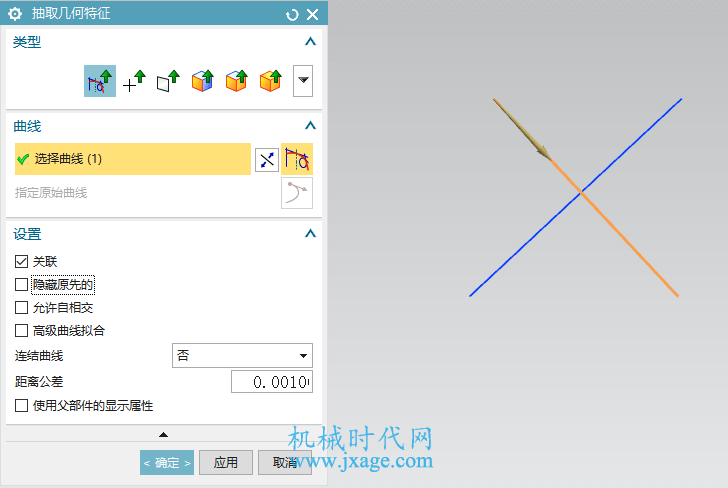
如果我们再次选择另一条直线,系统就会报错,如下图所示。此时我们只需要将“允许自相交”勾选即可。
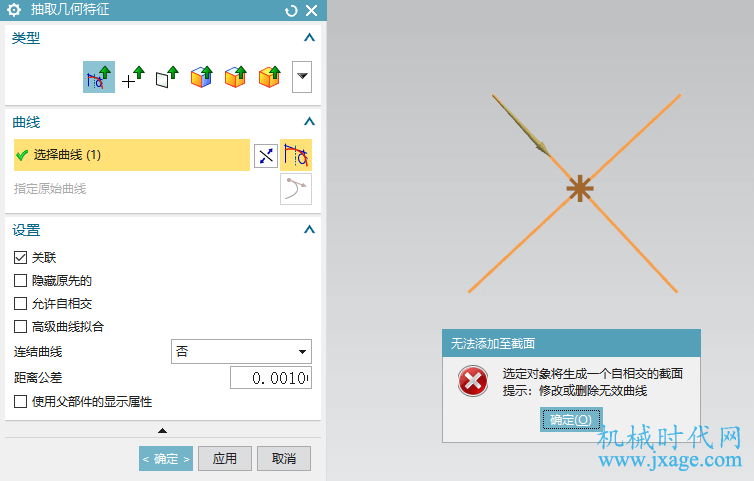
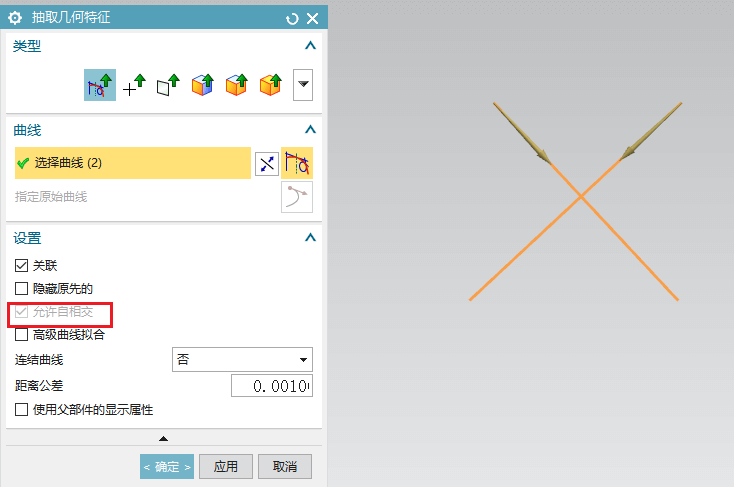
将原始的几何特征进行隐藏,我们可以看到提取出的几何特征,如下图所示。
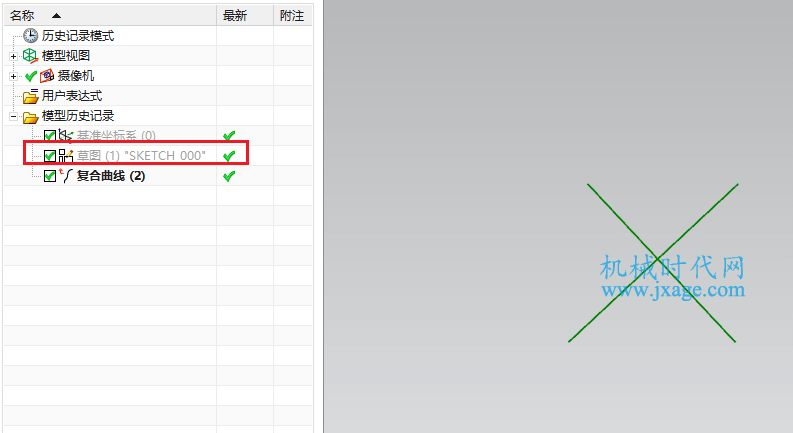
2.将类型设置为“点”,选择如下图所示的点。
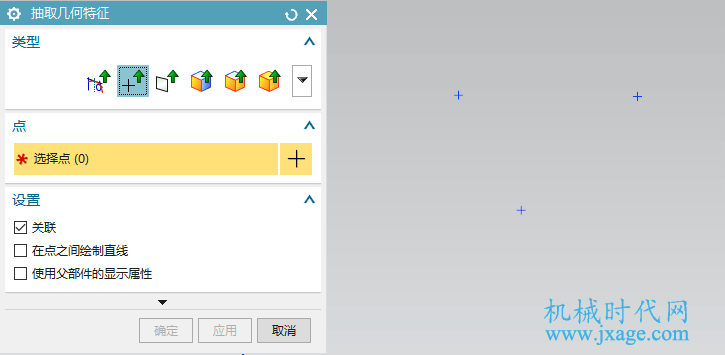
在设置中勾选“在点之间绘制直线”,再次选择另一个点,此时就会自动创建出直线。
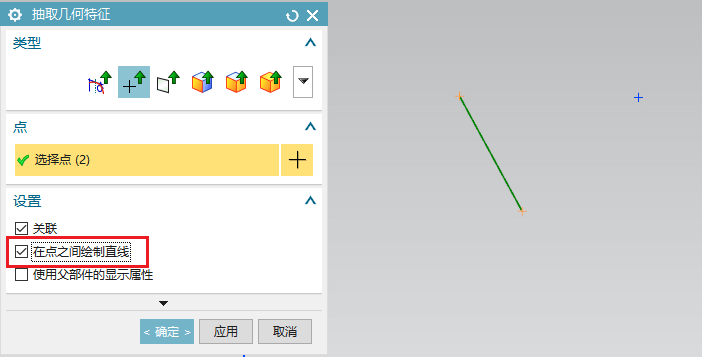

3.将类型设置为“基准”,我们选择如下图所示的基准轴。
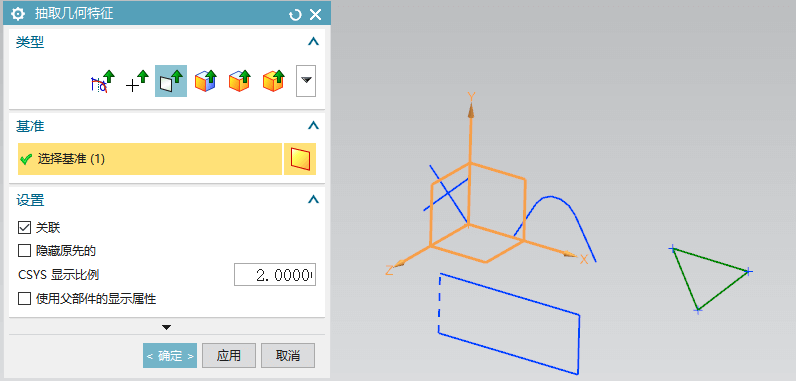
我们可以将CSYS显示比例设置为5,此时就可以创建出一个放大的坐标系。
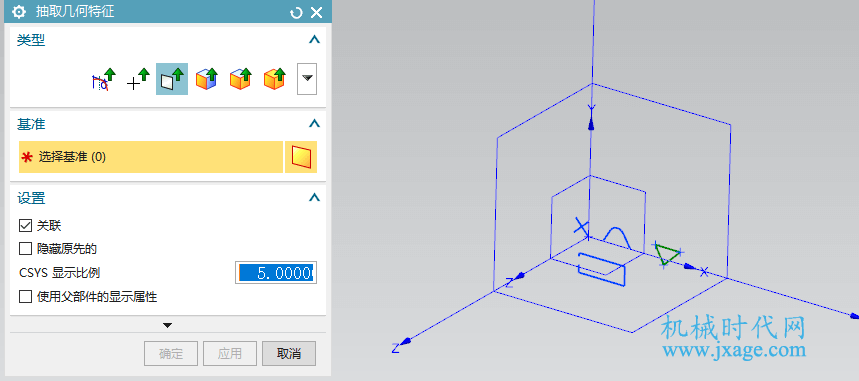
4.将类型设置为“面”,在设置中勾选“不带孔抽取”,选择如下图所示的面。
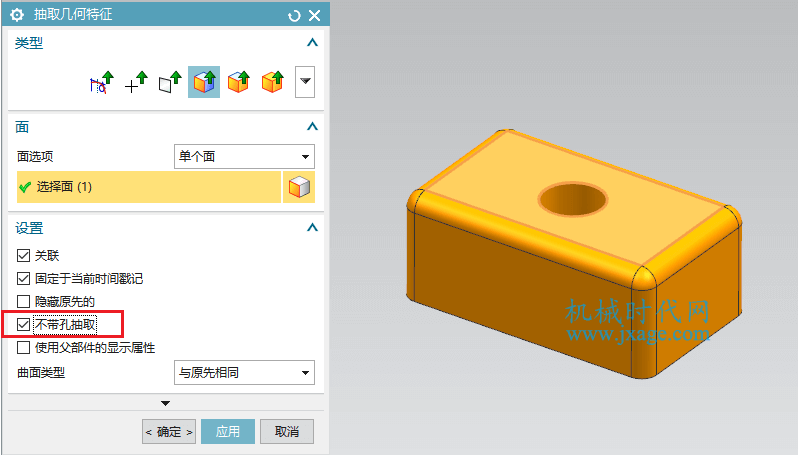
将上图的实体进行隐藏,我们可以提取出如下图所示的不带孔的面。
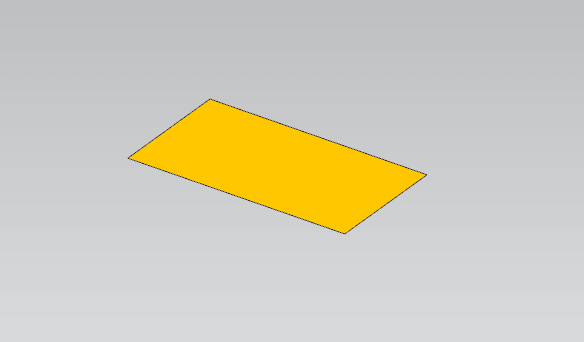
5.最后看看面域。在设置中勾选“不带孔抽取”,选择如下图所示的面作为种子面。
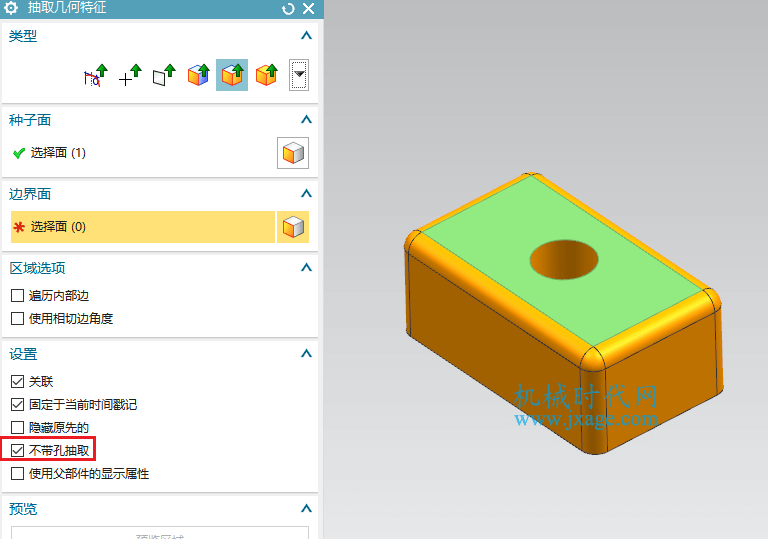
选择下图的面作为边界面。
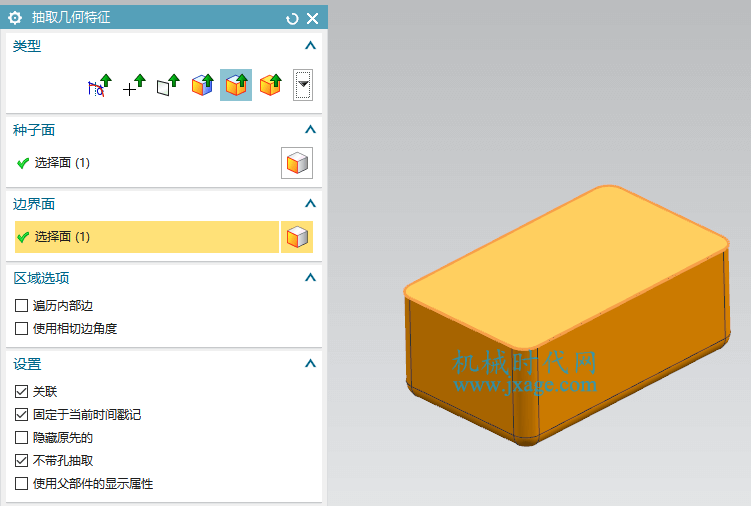
将原始几何进行隐藏,我们可以提取出如下图所示的曲面。
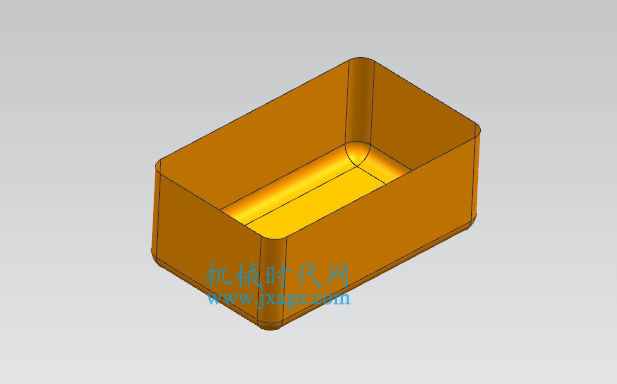
Proe知识
扫二维码关注微信公众号

我的微信
微信号已复制
SolidWorks技巧
扫二维码关注微信公众号

我的公众号
公众号已复制

